बेकार संदेशों को साफ़ करना iPhone पर स्थान खाली करने का एक अच्छा तरीका हो सकता है। हालाँकि, गलती से महत्वपूर्ण पाठों को हटाने की बहुत संभावना है। डिलीट हुए टेक्स्ट मैसेज वापस कैसे पाएं? खैर, डरो मत, जब आप संदेश हटा देते हैं तो वे वास्तव में मिटते नहीं हैं। जब तक अन्य डेटा द्वारा अधिलेखित नहीं किया जाता तब तक वे आपके iPhone पर बने रहते हैं। और आप सक्षम हैं अपने iPhone से हटाए गए टेक्स्ट संदेशों को पुनर्प्राप्त करें या नीचे दी गई युक्तियों में से किसी एक का उपयोग करके आईपैड।
विकल्प 1. आईट्यून्स बैकअप से हटाए गए iPhone संदेशों को कैसे पुनर्प्राप्त करें
यदि आपने पहले अपने iPhone या iPad का iTunes के साथ बैकअप लिया है, तो आप अपने iDevice को पुनर्स्थापित करके हटाए गए iPhone संदेशों को वापस पा सकते हैं।
- आईट्यून्स में, संपादन > प्राथमिकताएं > डिवाइस पर जाएं और सुनिश्चित करें कि आईपॉड, आईफ़ोन और आईपैड को स्वचालित रूप से सिंक होने से रोकें की जाँच की गई है।
- अपने iPhone को कंप्यूटर से कनेक्ट करें और iTunes में दिखाई देने पर डिवाइस आइकन पर क्लिक करें।
- सारांश अनुभाग में, बैकअप पुनर्स्थापित करें... पर क्लिक करें और आपको आवश्यक बैकअप चुनें, फिर पुनर्स्थापित करें पर क्लिक करें।
- आपके द्वारा पहले बैकअप किया गया सारा डेटा अब आपके iPhone पर डेटा को बदल देगा, और आप अपने हटाए गए टेक्स्ट संदेशों को देख सकते हैं।

विकल्प 2. iCloud बैकअप से हटाए गए iPhone संदेशों को कैसे पुनर्प्राप्त करें
यदि आपने iCloud बैकअप चालू किया है और आपका iPhone अपना निर्धारित बैकअप कर रहा है, तो आप हटाए गए टेक्स्ट संदेशों को पुनर्प्राप्त करने के लिए अपने iPhone को iCloud बैकअप से पुनर्स्थापित कर सकते हैं।
- सेटिंग्स > iCloud > iCloud बैकअप पर जाएं और सुनिश्चित करें कि iCloud बैकअप चालू है।
- उसके बाद, सेटिंग्स> सामान्य> रीसेट पर वापस जाएं और अपने iPhone को मिटाने के लिए सभी सामग्री और सेटिंग्स मिटाएं चुनें।
- एक बार हो जाने के बाद, अपने iPhone के शुरुआती सेटअप चरणों के दौरान iCloud बैकअप से रीस्टोर करना चुनें। फिर iCloud में साइन इन करें और बैकअप चुनें।
- एक बार आपका बैकअप बहाल हो जाने पर, आप अपने iPhone संदेश ऐप पर हटाए गए टेक्स्ट को देख पाएंगे।
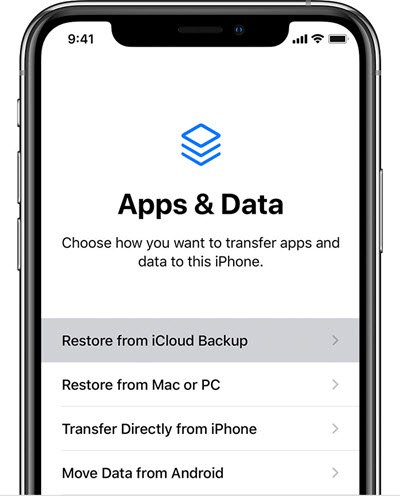
विकल्प 3. बिना बैकअप के iPhone पर हटाए गए टेक्स्ट संदेशों को कैसे पुनर्प्राप्त करें
यदि आपके पास कोई बैकअप उपलब्ध नहीं है, या आप पुराने बैकअप के साथ अपने iPhone में जोड़े गए नए डेटा को अधिलेखित नहीं करना चाहते हैं, तो आप प्रयास कर सकते हैं MobePas iPhone डेटा रिकवरी . इसके साथ, आप iPhone 13/13 Pro/13 Pro Max, iPhone 12, iPhone 11, iPhone XS, iPhone XS Max, iPhone XR, iPhone X, iPhone 8/8 Plus, iPhone 7/7 Plus पर हटाए गए टेक्स्ट संदेशों को पुनः प्राप्त कर सकते हैं। , आईपैड प्रो, आदि बिना किसी बैकअप के सीधे। यह प्रोग्राम नवीनतम iOS 15 के साथ भी संगत है। साथ ही, आप अपने iDevice को पुनर्स्थापित किए बिना iTunes या iCloud बैकअप से चुनिंदा टेक्स्ट संदेश निकाल सकते हैं।
मुफ्त में आजमाएं मुफ्त में आजमाएं
स्टेप 1 : अपने कंप्यूटर पर iPhone एसएमएस रिकवरी सॉफ़्टवेयर डाउनलोड और इंस्टॉल करें। फिर प्रोग्राम चलाएं और "आईओएस डिवाइस से पुनर्प्राप्त करें" चुनें

चरण दो : अपने iPhone/iPad को कंप्यूटर से कनेक्ट करें। फिर "संदेश" और "संदेश अनुलग्नक" चुनें जिन्हें आप पुनर्प्राप्त करना चाहते हैं, फिर स्कैनिंग शुरू करने के लिए "स्कैन" पर क्लिक करें।


चरण 3 : स्कैन के बाद, सभी मौजूदा और हटाए गए संदेशों का पूर्वावलोकन करने के लिए "संदेश" पर क्लिक करें। फिर हटाए गए संदेशों को चुनिंदा रूप से iPhone पर पुनर्स्थापित करें या उन्हें Excel, CSV, या XML प्रारूप में कंप्यूटर पर निर्यात करें।

निष्कर्ष
आईट्यून्स या आईक्लाउड बैकअप से पुनर्स्थापित करने से आपके आईफोन पर डेटा ओवरराइट हो जाएगा। आप जिस बैकअप से पुनर्प्राप्त करने के लिए उपयोग कर रहे हैं उसके बाद आपके द्वारा जोड़ा गया कोई भी नया डेटा खो जाएगा। इसलिए बेहतर होगा कि आप अपने फ़ोटो, वीडियो और किसी भी अन्य डेटा की प्रतिलिपियाँ बना लें जिन्हें आप खोना नहीं चाहते हैं। एक और कमी यह है कि आप बैकअप में विशिष्ट डेटा तक पहुंचने में असमर्थ हैं। इस तरह के मामलों में, MobePas iPhone डेटा रिकवरी यह बहुत उपयोगी है, जो हटाए गए संदेशों को पुनर्प्राप्त करने या आईट्यून्स/आईक्लाउड बैकअप से विशिष्ट टेक्स्ट संदेशों को पुनर्प्राप्त करने के लिए सीधे आपके आईफोन को स्कैन कर सकता है। इसके अलावा, आप अपने iPhone टेक्स्ट संदेशों को आसानी से प्रिंट कर सकते हैं।
मुफ्त में आजमाएं मुफ्त में आजमाएं

